Metode za ispravljanje pogreške CHKDSK neprihvatljive su za sirove diskove

- 627
- 82
- Jacob Kassulke
Korisnici Windows OS -a tijekom rada računala mogu se suočiti s različitim kvarovima i pogreškama, uključujući netočan rad diska. Problemi se mogu dogoditi bez obzira na to koje se radnje izvode ili prilikom obavljanja određenih operacija. Dakle, često su korisnici suočeni s pogreškom s tekstom "CHKDSK je neprihvatljivo za sirove diskove", koji se pojavljuje pri pokretanju alata za provjeru sustava za servisiranje tvrdog diska.

Obavijest izvještava da Windows ne može prepoznati format datoteke, to jest, ovaj odjeljak ga nema, kao rezultat kojeg se disk ne otvara, a CHKDSK alat nije u stanju riješiti zadatak vraćanja datotečnog sustava, jer Ne radi s takvim prijevoznicima. Stanje sirove, čija je suština u nedostatku FS -a, relevantna je i za unutarnje i za vanjske medije. Ovo je prilično ozbiljna smetnja i, u pravilu, formatira se učinkovito rješenje, ali tada će, zajedno s nevoljama, podaci pohranjeni na uređaju ili odjeljku također nestati, što je u nekim slučajevima neprihvatljivo. Više detalja zašto se pojavljuje pogreška i kako je popraviti, razmotrit ćemo dalje.
Iz kojih razloga chkdsk nije dostupan za RAW
Sirova naljepnica dodjeljuje se kada Windows nije prepoznao vrstu datotečnog sustava, t.Do. Nosač nije formatiran u podržanim NTF -ovima ili masnoći. Kao rezultat toga, pojavljuje se pogreška pri pokušaju skeniranja ugrađenog -u uslužnom programu, ali ovo je samo jedan od znakova neispravnosti koji ukazuje na netočno djelo diska ili uklonjivog medija. Postoji nekoliko razloga za pojavu problema:
- Disk ili ton nisu formatirani.
- Struktura datotečnog sustava je netočna.
- Čitanje pogrešaka, odsutnost ili ograničenje pristupa FS ili uređaju.
- Utjecaj trećih aplikacija i usluga koje djeluju u pozadini.
- Utjecaj virusa.
- Oštećenje strukture datotečnog sustava.
- Fizičko oštećenje sektora, oštri kvar diska.
- Sistemski neuspjeh zbog pogrešne ekstrakcije (u slučaju uklonjivog pogona), netočnog isključivanja računala, nestanka napajanja itd.
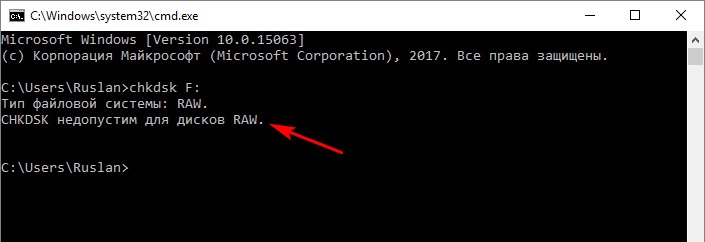
Sadržaj uređaja sa sirovim kuracom ne može biti vidljiv, a s podacima se ne obavljaju nikakve operacije. Štoviše, ako su bilo kakve informacije zabilježene ranije na pogonu, još uvijek je tu, unatoč nedostatku pristupa sadržaju, tako da ostaje mogućnost vraćanja podataka.
Kako riješiti problem
Najlakši je način popraviti sirovi disk u slučaju novog pogona ili uređaja na kojem nema važnih informacija. Problem se rješava oblikovanjem. Ako je potrebno spremiti podatke dostupne na disku, zadatak je već kompliciran.
Razmislite što učiniti ako je Windows pogriješio "CHKDSK je neprihvatljivo za sirove diskove". Postoji nekoliko učinkovitih načina da se u jednom ili drugom slučaju nosite s zadatkom.
Ponavljana provjera ugrađenog alata CHKDSK
Prije svega, disk provjerava uslužni program CHKDSK, koji je u stanju otkriti i ispraviti pogreške, kao i vratiti integritet datotečnog sustava. Moguće je da je slučaj jedan vremenski kvar sustava, tada će usluga moći skenirati HDD i eliminirati kvar. Pokreće se provjera tvrdog diska iz naredbenog retka u administratorskom načinu:
- Prelazimo na naredbeni redak proizvoda (administrator), na primjer, kroz izbornik Start, također uzrokovano Win+X tipkama.
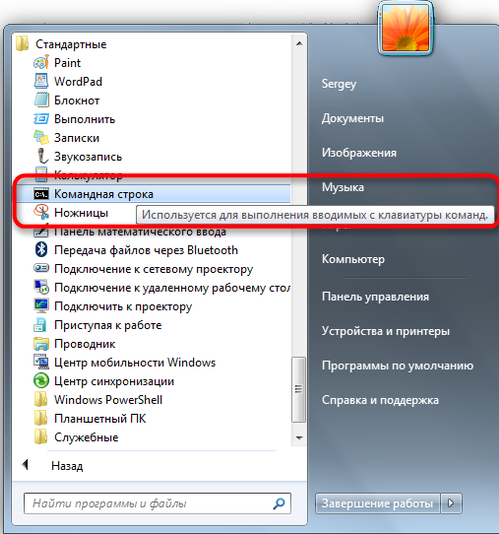
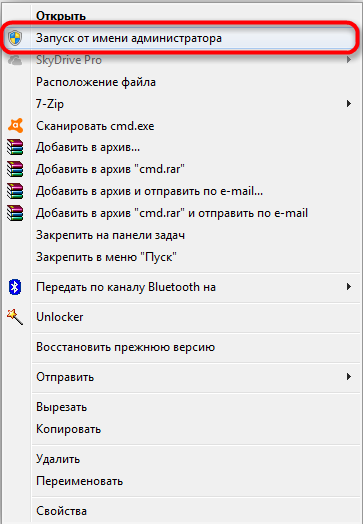
- U terminalu upišemo Chkdsk a: /f i kliknite Enter (ovdje "A" je slovo sirovog diska, što treba popraviti).
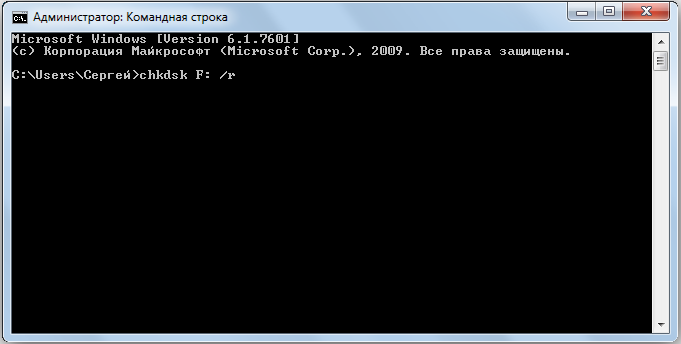
Ako je sistemski neuspjeh postao izvor problema, započet će provjera pogreške. Otkriven tijekom skeniranja, popravit će se, a na kraju postupka disk će se pojaviti u ispravnom formatu (u pravilu je ovo NTFS).
Ako je problem dublji, pogreška će se ponovno osjetiti i morat će je ispraviti drugim metodama.

Kogda o,. Za postupak, trebat će vam diskovni disk s Windows 10, 8, 7 ili distribucijski pogon (ovo može biti flash pogon za učitavanje ili disk s odgovarajućom verzijom operativnog sustava).
Da biste izveli postupak, počevši od instalacijskog medija, morate učiniti sljedeće:
- Promijenimo postupak pokretanja uređaja u postavkama BIOS -a, postavljajući prioritet za uklonjivi pogon u pokretanju.
- Krećemo od nosača.
- Odaberite jezik, kliknite "Install Windows", a zatim "Obnova sustava".
- Idemo u odjeljak "Pretraživanje i uklanjanje kvarova", a zatim u "Dodatnim parametrima", ovdje pronalazimo alat "naredbeni niz" (možete nazvati i tipke Shift+F10).
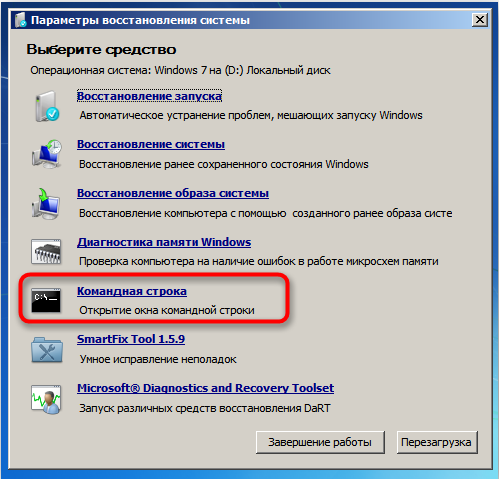
- Sada zauzvrat ulazimo u tim:
- Diskar
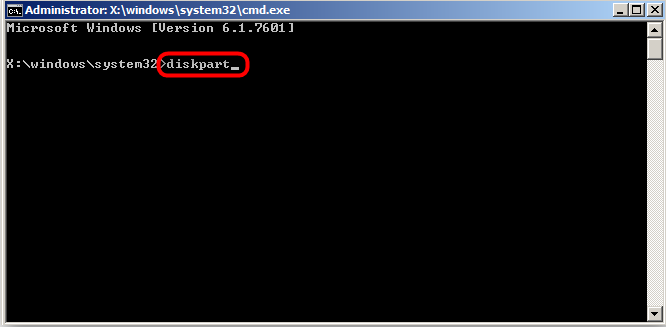
- Glasnoća popisa (omogućuje vam da saznate koje je slovo označeno odjeljak, može se razlikovati s onim koji je dodijeljen radnom OS -u)
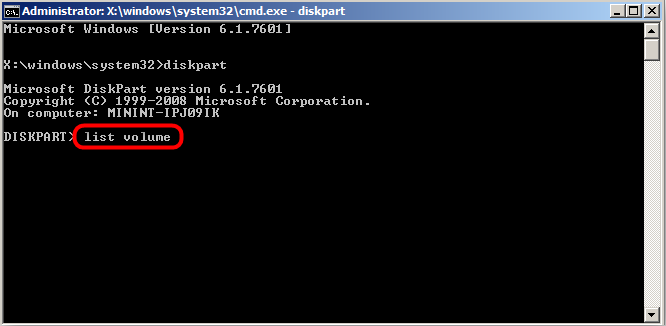
- Izlaz
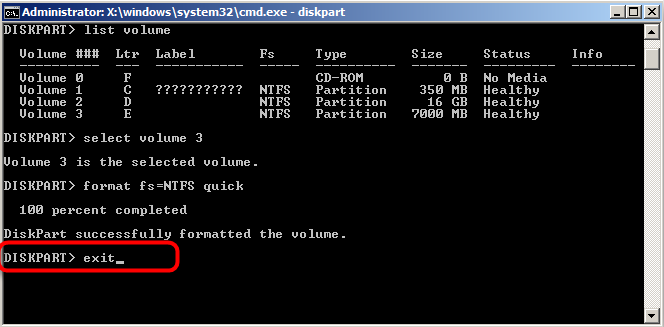
- Chkdsk a: /f (ovdje "a" - slovo diska sirovog).
Skeniranje s uslužnom programom u okruženju za oporavak pomoći će popraviti dostupne probleme, a nakon ponovnog učitavanja Windows uređaj će moći započeti. Ako pogreška ostane na mjestu, krećemo dalje.
Čisto utovar (čista čizma)
Ako se problem ne odnosi na odjeljak sustava i Windows se normalno započinje, možete izvršiti čisto učitavanje u kojima su programi trećih strana koji počinju zajedno s operativnim sustavom isključeni. Ovo je rješenje sigurno i učinkovito u određenim slučajevima, omogućava nam da identificiramo učinak softvera na pojavu problema u prisutnosti takvog i lako je ukloniti krivca.
Izvodimo sljedeće radnje:
- Prelazimo na sistemski alat "Konfiguracija sustava" na bilo koji prikladan način (na primjer, u konzoli "Perform" (Win+R), regrutujemo Msconfig I pritisnite ENTER ili pokrenite uslugu s upravljačke ploče (odjeljak "Administracija") ili ćemo pronaći putem pretraživanja u izborniku Start).

- U prozoru "Konfiguracija sustava", idemo na karticu "Učitavanje", u bloku "Uključivanje parametara", uklanjamo oznaku iz točke "Sigurni način rada" ako je instalirana.
- Na kartici "Općenito" primjećujemo "Selektivno pokretanje" i uklonimo potvrdni okvir s točke "Elementi za petlje automatskog opterećenja".
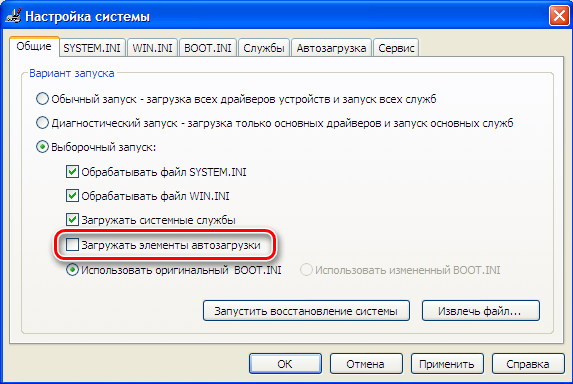
- Sada, na kartici Service, ispod smo stavili kvačicu nasuprot "Ne prikazuju Microsoftovu uslugu", kliknite "Onemogući sve" u blizini ".
- Idemo na karticu "Automobil", odlazimo na dispečera zadatka i onemogućimo svaki od programa na popisu (PKM - "Onemogući").
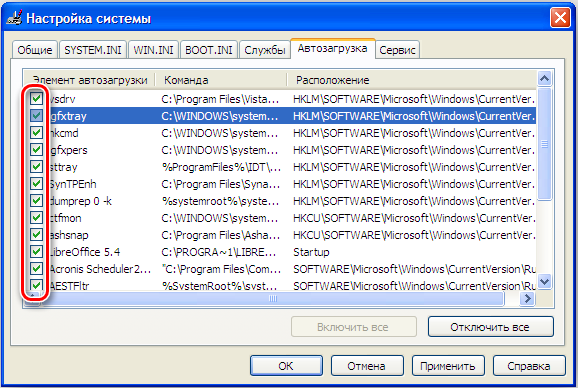
- Koristimo promjene i ponovno pokretanje.
Računalo će biti lansirano u načinu čistog učitavanja. Ako se pogreška više ne dogodi kada se pokrene postupak skeniranja, to ukazuje da je problem uzrokovan trećim softverom. Da biste identificirali koji je softver izvor problema, naizmjenično možete uključiti aplikacije.
Oblikovanje diska ili presjeka sirove
Postupak je prilično jednostavan i prikladan kada se RAW promatra na novom pogonu ili informacije na disku, njegov dio koji je postao sirov nije vrijedan. Formatirajte prijevoznik, kao što savjetuje Windows, može biti redovito sredstvo operativnog sustava. Ako je metoda prikladna, nastavljamo:
- Pokrećemo alat "Diskovi za upravljanje diskovima" na bilo koji prikladan način (na primjer, ovo je najbrže to učiniti pomoću konzole i naredbe "Perform" Diskmgmt.MSC).
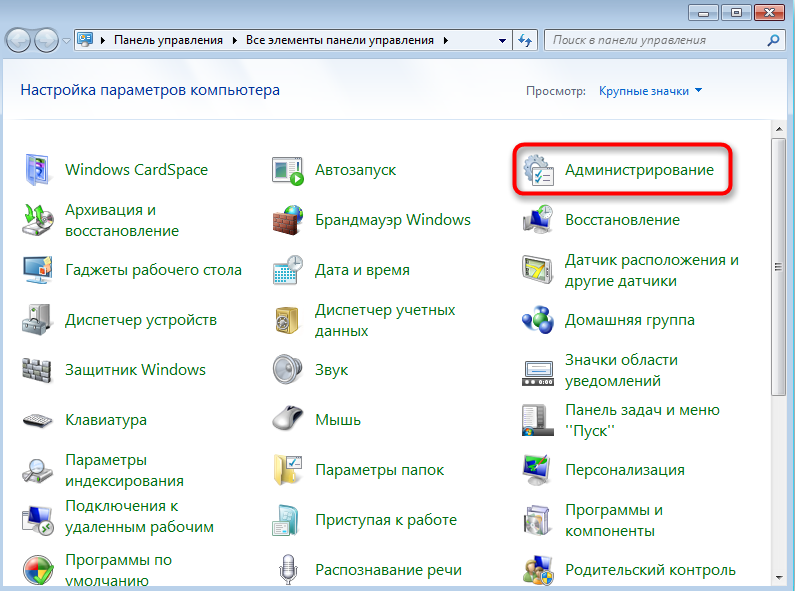
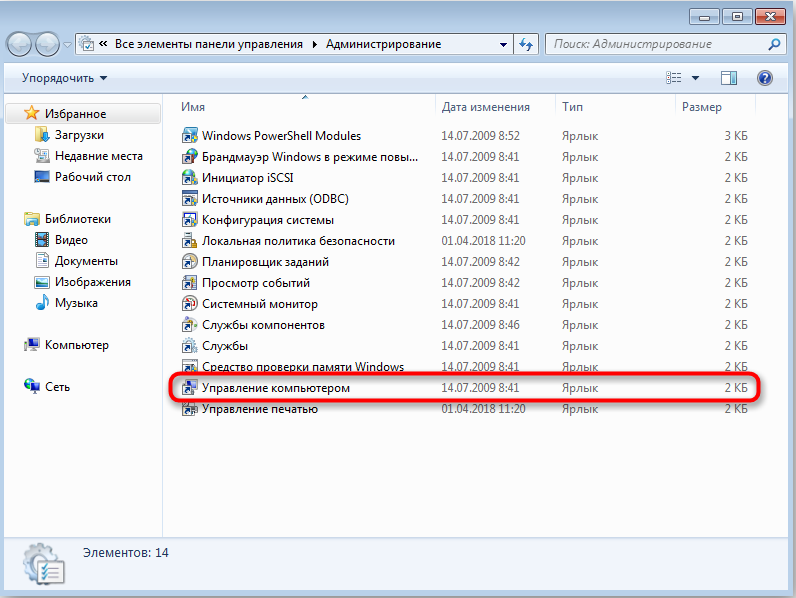
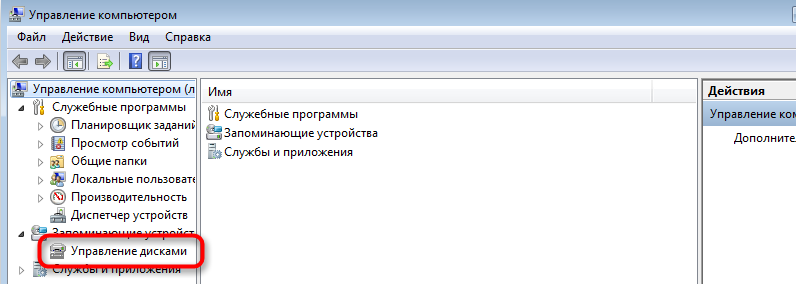
- U prozoru uslužnog programa kliknite PKM u odjeljku Raw i odaberite radnju "format".

- Ako radnja nije dostupna, a situacija se odnosi na novi pogon, kliknite na ime PKM diska - "Inicijalizirajte disk", nakon postupka koji formatiramo format.
- Proces formatiranja će se izvoditi automatski, sudjelovanje korisnika je da ćete morati postaviti glasnoću i datotečni sustav, obično NTFS.
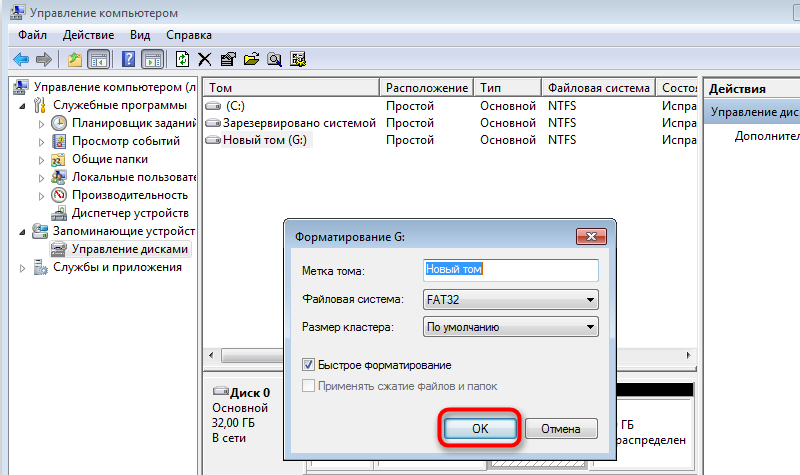
Formatiranje diska u drugom datotečnom sustavu
Druga metoda uključuje upotrebu drugog FS -a za oblikovanje pogona, na primjer, NTFS za HDD, Exfat za USB uređaje. Za postupak, morat ćete pripremiti flash pogon ili disk, a zatim naznačiti prioritet učitavanja iz uklonjivog pogona u BIOS -u.
Kako popraviti pogrešku "CHKDSK je neprihvatljiva za metodu oblikovanja sirovih diskova" u drugom datotečnom sustavu:
- Započinjemo s uklonjivim pogonom, odaberemo jezik i odlazimo na odjeljak "Obnova sustava".
- U dijagnostičkom pododjeljku idemo na dodatne parametre i otvorimo naredbeni redak (ili kliknite Shift+F10).
- Propisujemo naredbe:
- Diskar (alat za kontrolu diska);
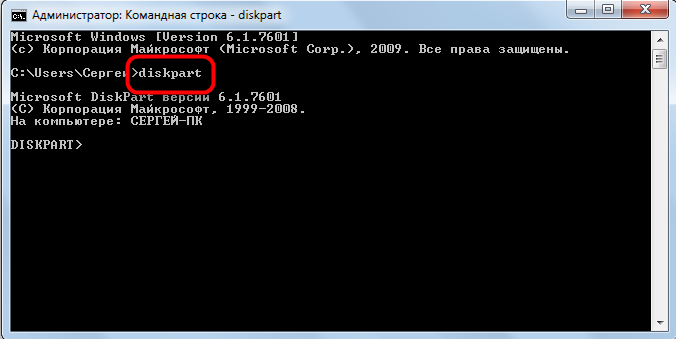
- Disk na popisu (Popis diskova bit će prikazan, odabiremo problematično);

- Odaberite disk 1 (umjesto 1, naznačite onaj koji u vašem slučaju odgovara sirovom);

- Čist (Tom pročišćenja);

- Stvorite primarni particija (stvaranje glavnog odjeljka);

- Aktivan (aktivacija);

- Format fs = ntfs.
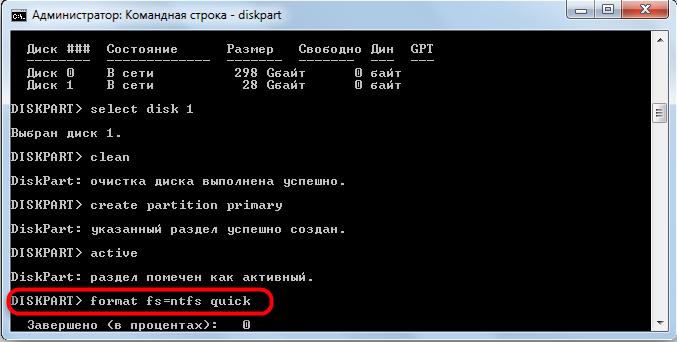
- Zatvorite terminal i procijenite rezultate obavljenog rada.
Pored gore navedenih metoda s pogreškom "CHKDSK, također je neprihvatljivo i za sirove diskove, također se može rješavati upotreba trećih komunalnih usluga za reanimaciju. Ako nijedna rješenja nisu bila učinkovita, upotrijebite jedan od ovih softverskih alata, na primjer, HDD alat za kopiranje. Softver vam omogućuje kopiranje pogona prema sektorima i izvlačenje podataka s neispravnog diska bez gubitaka. Drugi proizvod koji će pomoći čitati sirovu i obnavljanje diska je DMDE Utility.
- « Eliminirajući pogrešku pristupa internetu Err_network_Access_Dedied
- Koji su prijenosni programi i kako ih napraviti »

